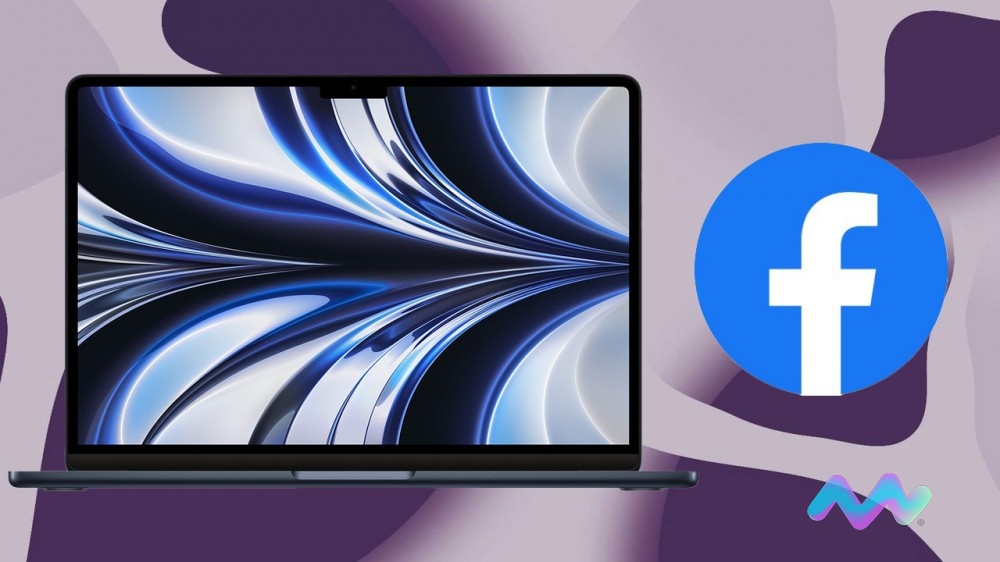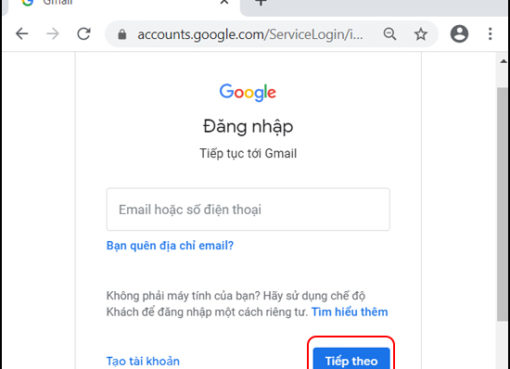Nhiều bạn khi chọn mua Macbook luôn thắc mắc rằng chúng có chơi được liên minh huyền thoại trên hay không? Câu trả lời là có. Sau đây chúng tôi xin tổng hợp 4 cách tải liên minh huyền thoại trên Macbook.
Bật mí cách mới được cập nhật sẽ giúp các bạn chơi mượt mà hơn tất cả.
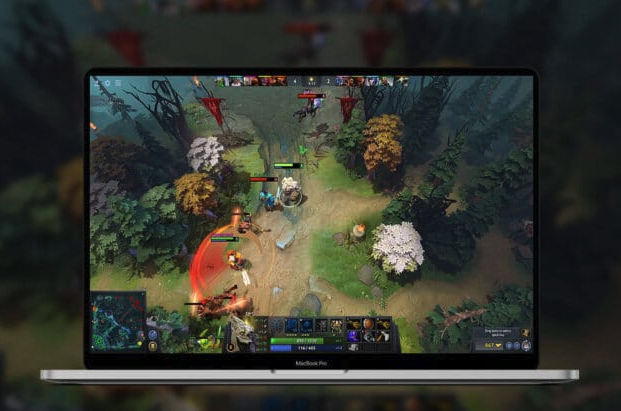
Nội dung chính
1.Cách chơi liên minh huyền thoại không cần giả lập Windows
Đúng thế bạn không hề nghe nhầm, sau bao năm ngóng trông thì người dùng Việt Nam sẽ chính thức chơi LOL trên mẫu MacBook.
Mặc dù trước đó, chúng ta vẫn có thể chơi game mà không cần giả lập tuy nhiên người dùng sẽ phải chơi tại các Server nước ngoài, tình trạng giật lag, ping cao là không tránh khỏi khi chơi
– Các bước cài đặt như sau: Phiên bản dành server khu vực nước ngoài
Bước 1: Truy cập vào đường link: https://signup.na.leagueoflegends.com/en/signup/redownload và tải về
Bước 2: Giải nén và cài đặt, bây giờ bạn có thể trải nghiệm LOL trên MacBook mà không cần cài windows được rồi.
Tuy nhiên kể từ 06/01/2023, Riot Game sẽ hợp tác với VNG là nhà phát hành chính tựa game này tại Việt Nam đồng thời hỗ trợ Client dành cho người dùng Việt Nam. File cài macOS chắc chắn sẽ được tối ưu và hoạt động mượt mà hơn so với việc cài giải lập trước đây.
Để có thể trải nghiệm, các bạn cần đồng bộ tài khoản trên Riot và chờ đến ngày 06/01/2023 để tải file cài dành cho macOS. Anh em nào trải nghiệm có thể chia sẻ cảm nhận lần đầu cầm con MacBook vài chục củ chiến game sẽ thế nào ở phần bình luận nhé!
– Cập nhật sau ngày 06/01/2023: Hướng dẫn tải và dowload LOL dành cho Macbook server Việt Nam
Sau bao ngày chờ đợi thì hôm nay 06/01/2023, anh em có thể cài đặt gói liên minh huyền thoại dành riêng cho Macs tại Riot Game. Các bước hướng dẫn cài đặt.
Bước 1: Truy cập vào trang chủ Liên Minh Huyền Thoại, chọn ” Tải về cho Mac ” để tải gói cài đặt.
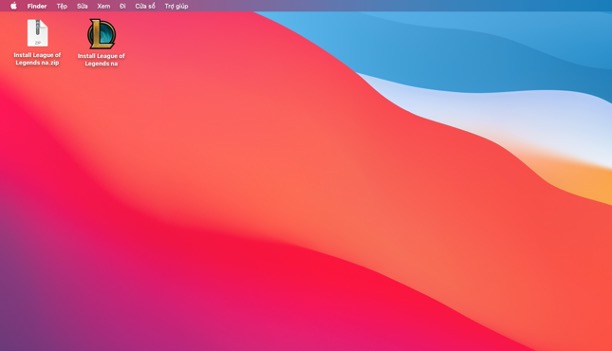
Bước 2: Click để giải nén file đã cài ( có thể giải nén với phần mềm ” The Unarchiver ” )
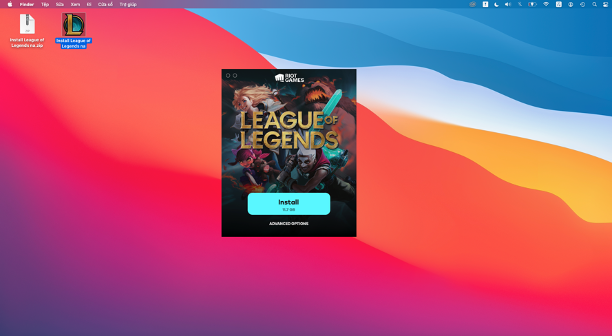
Bước 3: Nhấn ” Install” để cài đặt gói. Tiếp đó nhấn đăng nhập hoặc đăng ký tài khoản
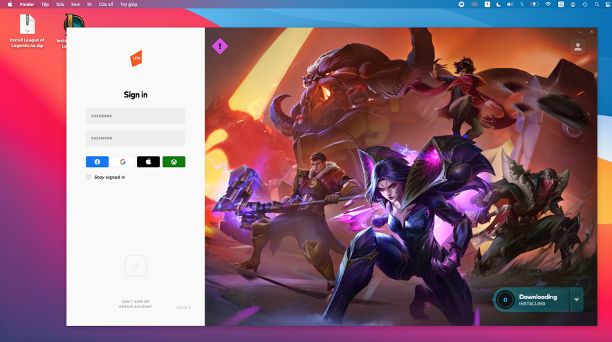
Bước 4: Chọn mục ” Update”, tiếp đó nhân ” Play” để tải liên minh huyền thoại về Macbook.
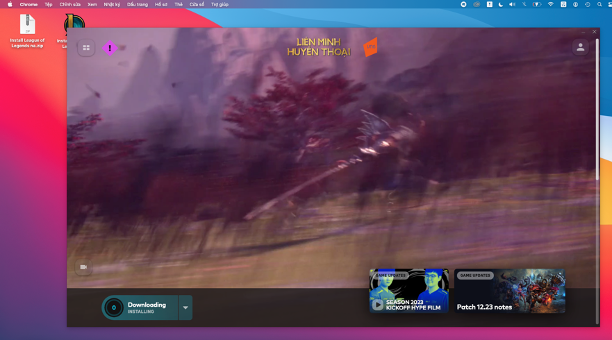
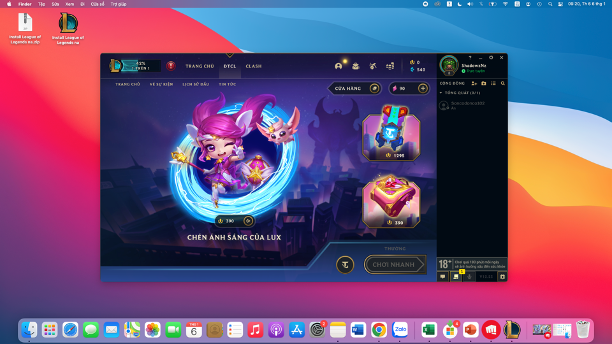
2. Cài đặt LOL qua GeForce trên MacBook
GeForce Now For Macbook là một dịch vụ giúp người dùng MacBook chơi game dễ dàng. Bạn truy cập vào server, tại trung tâm NVIDIA bạn sẽ kết nối với PC GeForce GTX 1080 để trải nghiệm game.
Máy của bạn như một trạm trung chuyển còn mọi công việc và xử lý đều diễn ra trên máy chủ của GeForce mà bạn đang kết nối. Đây có thể nói là một cách thức vô cùng hay tuy nhiên việc truyền tải dữ liệu như trên thường gặp vấn đề về độ trễ khá cao, tình trang mạng,…. khiến trải nghiệm chưa thực sự ưng ý
Tuy nhiên đây cũng là một trải nghiệm thú vị mà anh em có thể tham khảo:
Bước 1: Truy cập vào website chính thức của NVIDIA: https://www.nvidia.com/en-gb/geforce-now/. Sau đó, chọn vào biểu tượng profile ở góc trên cùng bên phải
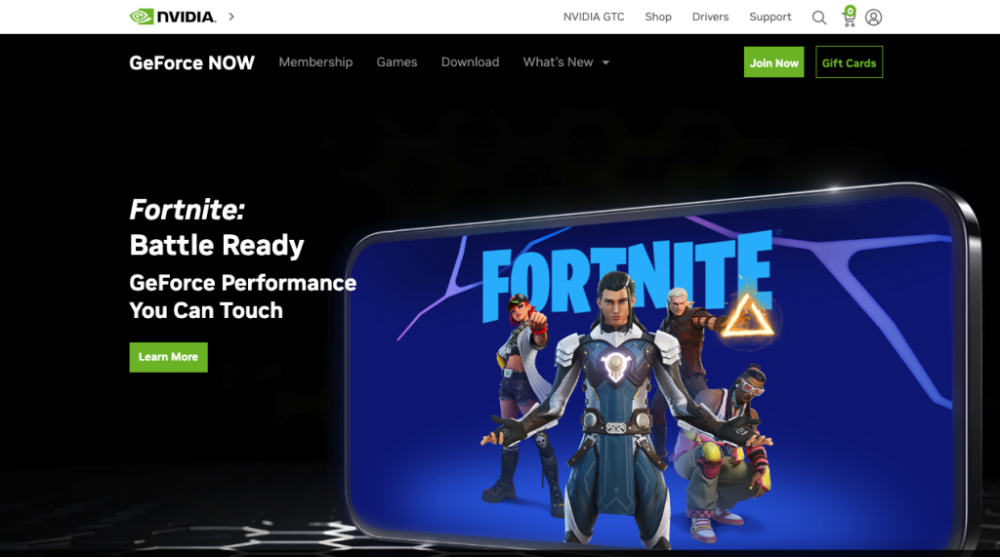
Bước 2: Tại cửa số trên anh em có thể đang kí tài khoản bằng nhiều hình thức Google, Facebook hay Apple ID.
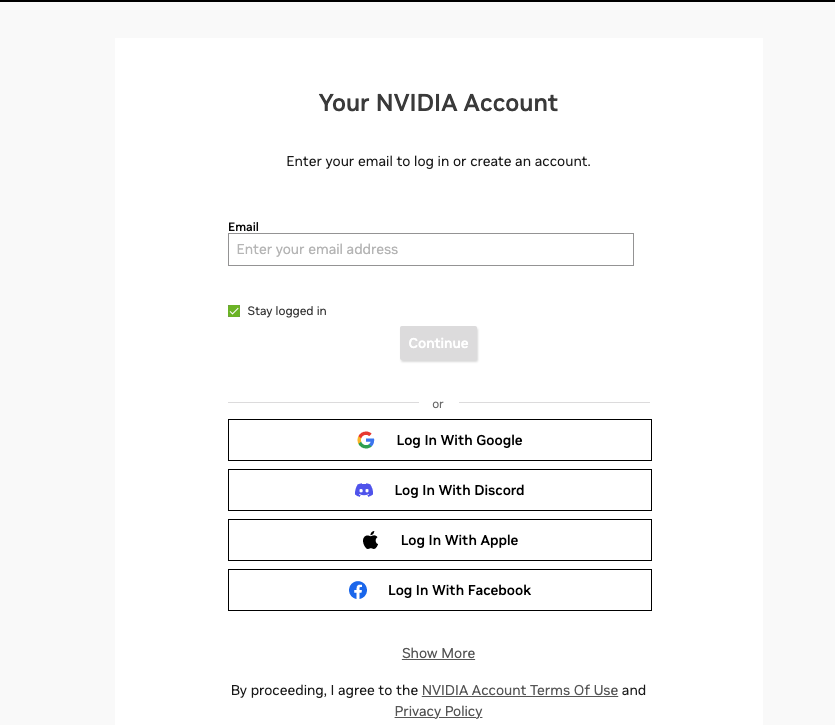
Bước 3: Tiếp đó bạn truy cập link: https://www.nvidia.com/en-gb/geforce-now/download/. Sau đó download phiên bản Geforce Now dành cho Mac OS
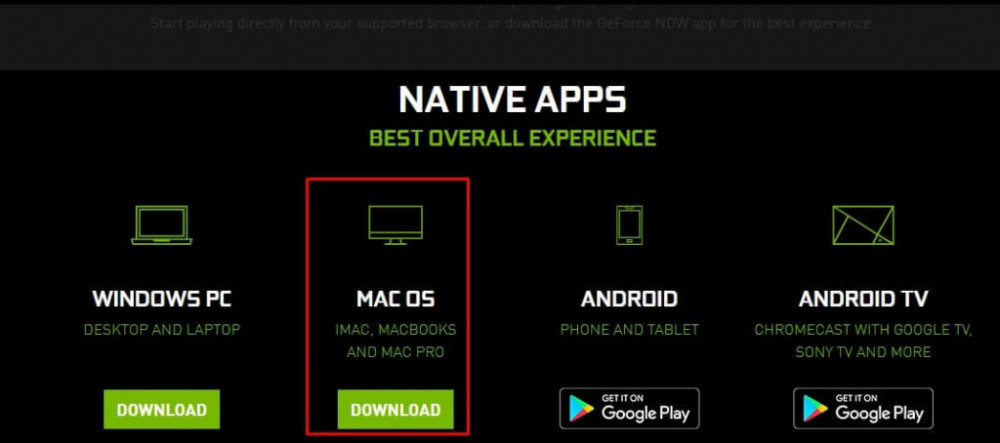
Bước 4: Các bạn truy cập vào thư viện để trải nghiệm game LOL thôi ạ!
3. Dowload liên minh huyền thoại MacBook bằng Boot Camp
Để có thể chơi liên minh trên MacBook, người dùng cài thông qua giả lập WIndows bằng phần mềm Boot Camp – phần mềm có thể cài mặc định trên macOS.
- Trường hợp với dòng Mac từ năm 2015 trở về trước
Bước 1: Tải bản hệ điều hành Windows mà bạn mong muốn File ISO
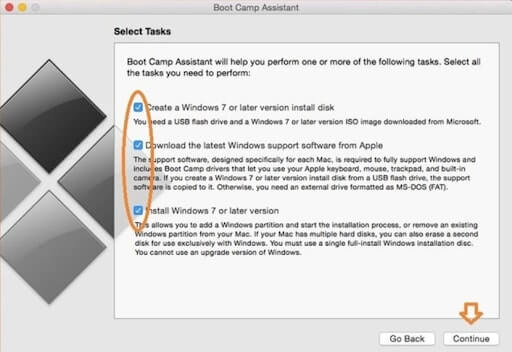
Bước 2: Cắm USB với dung lượng tối thiểu 8GB và tích hết các mực rồi nhấn Continue
Bước 3: Chọn File ISO và tại mục ” Destination ” bạn chọn USB đã cắm trước đó là nơi lưu trữ Drive và bộ cài được lưu.
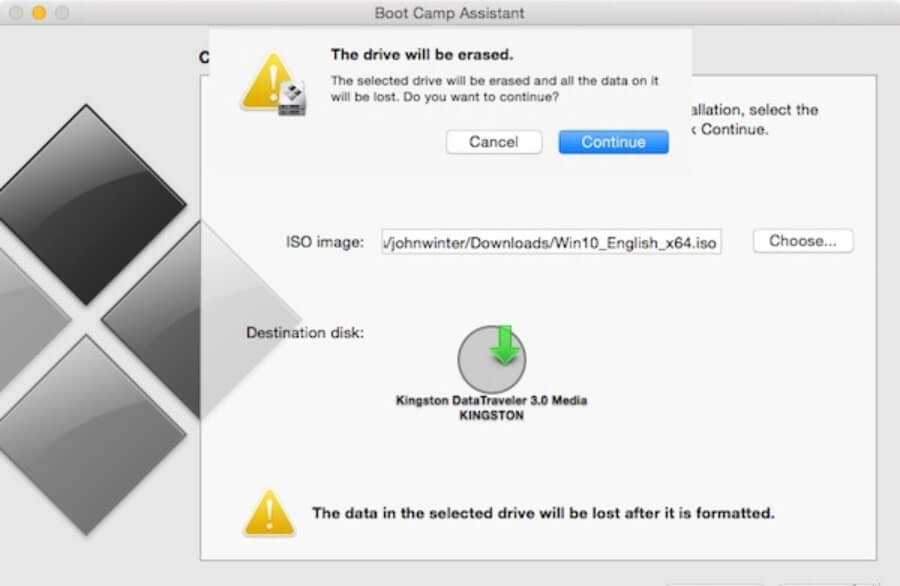
Bước 4: Phân chia ổ cứng Windows và nhấn Install để cài đặt. Sau đó, anh em cài đặt liên minh huyền thoại trên Macbook như thông thường để sử dụng.
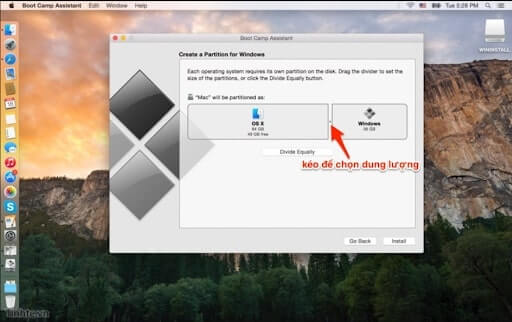
- Với dòng máy MacBook từ năm 2015 trở đi
Bước 1: Tải hệ điều hành Windows mà bạn mong muốn File ISO.
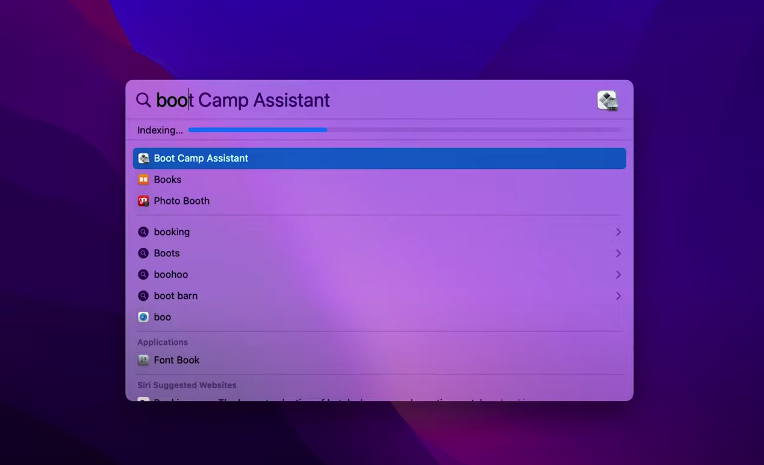
Bước 2: Mở phần mềm Boot Camp Assistant -> Chọn File ISO và phân chia ổ cứng Windows và macOS -> nhấn Install để cài phần mềm
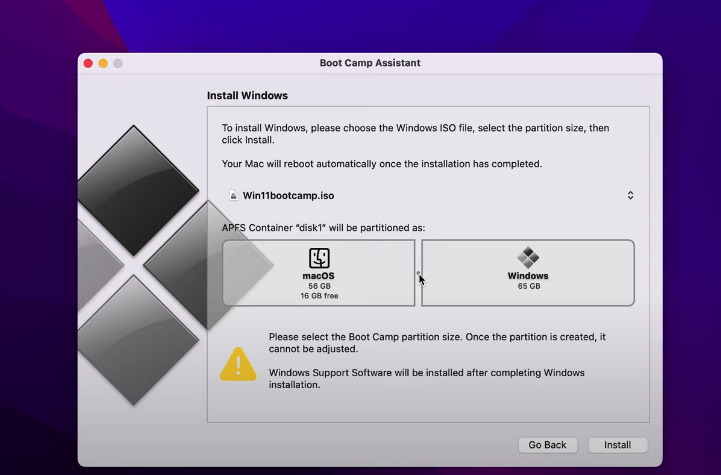
Bước 3: Sau khi cài xong Windows, các bạn tiến hành Restart máy và có thể cài liên minh huyền thoại Macbook để tận hưởng thành quả.
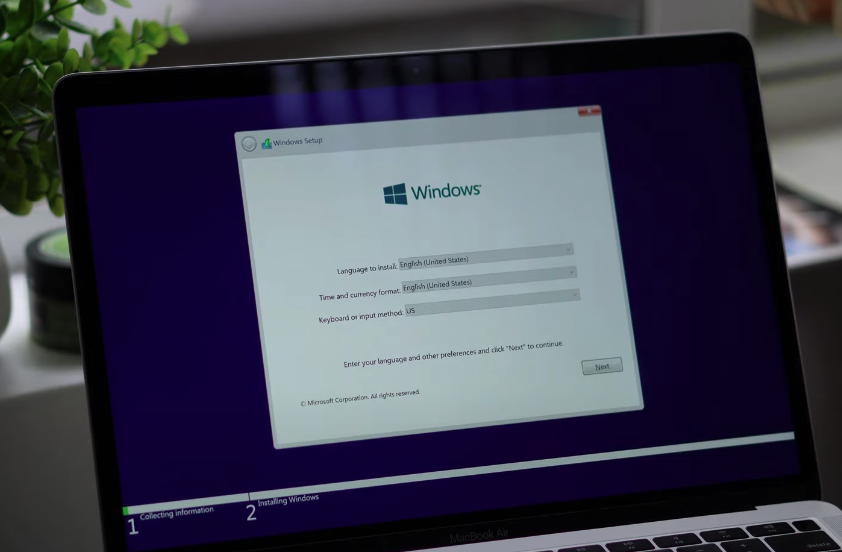
Lưu ý: Anh em nào mới dùng thì lưu ý việc chuyển đổi hệ điều hành với máy đời mới có thể thao tác ở phần màn hình khoá.
4. Cách cài liên minh huyền thoại bằng Parallel
Cũng tương tự như Boot Camp, Parallel là phần mềm ảo hoá giúp giả lập Windows trên máy Mac. Các bạn có thể chơi liên minh huyền thoại sau khi thực hiện các bước sau:
– Trường hợp với Macbook sử dụng con chip Intel
Bước 1: Download file cài đặt phiên bản Windows mà bạn muốn sử dụng. Sau đó truy cập vào phần mềm Parallels Desktop -> Chọn mục ” Install Windows or another OS from a DVD or image file ” => ” Continue “
Bước 2: Tiếp đó bạn click vào mục Select a file. Lựa chọn file cài đặt Windows đã được tải ở phía trên. Sau đó click chọn Continue để tiếp tục.
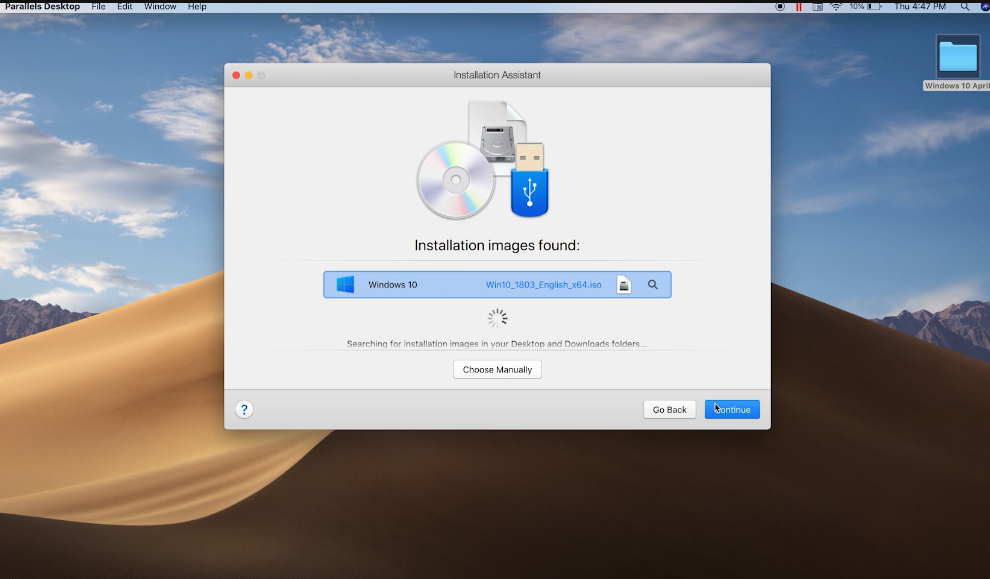
Bước 3: Tại cửa sổ tiếp theo bạn tick vào ô vuông trước mục Express installation. Đồng thời bỏ tick ở mục “This version requires a product key”. Tiếp tục chọn chọn Continue.
Bước 4: Tiếp theo bạn lựa chọn mục đích chính để cài đặt Windows, có 5 mục anh em có thể chọn cái nào cũng được nhưng tốt nhất nên chọn mục ” Game Only “
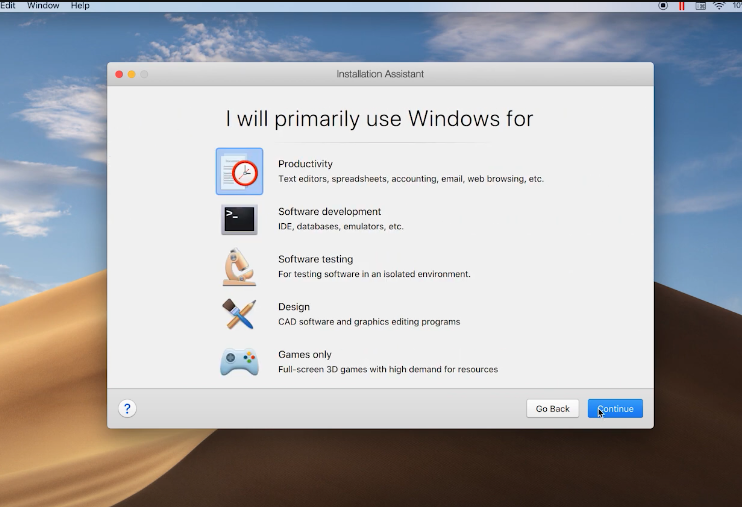
Bước 5: Đặt tên tùy ý tại mục Name. Click vào mục ” Location ” để chọn vị trí lưu trữ máy ảo. Tick vào mục ” Customize settings before installation ” và chọn ” Continue ” để hoàn tất.
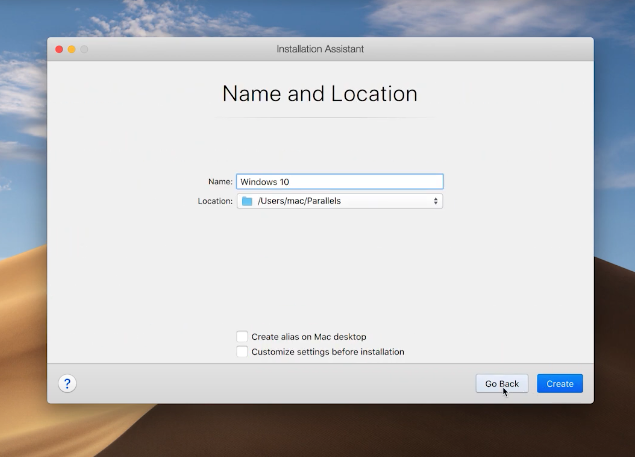
Bước 6: Tiếp đó sẽ hiện ra cửa sổ ” Customize Hardware “. Tiếp đó bạn có thể tùy chỉnh dung lượng RAM, dung lượng lưu trữ… cho máy ảo. Chọn ” Continue ” để tiến hành cài Windows.
Cuối cùng, anh em tải liên minh huyền thoại như trên máy tính Windows thông thường và trải nghiệm thôi!
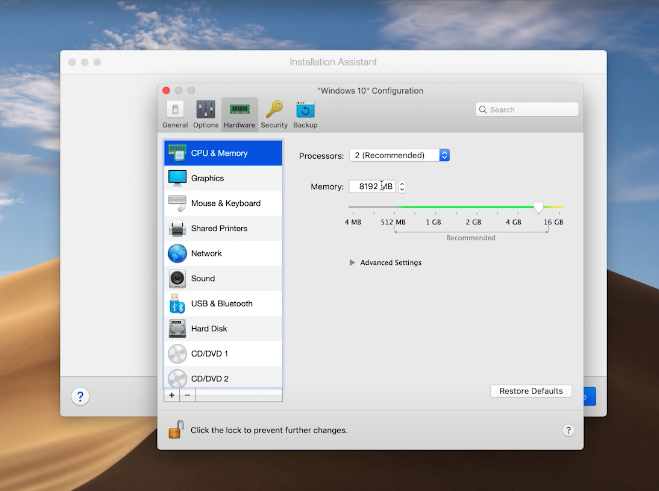
– Trường hợp với Macbook chạy con chip Apple Silicon
Bước 1: Giải nén phần mềm sau Parallel sau khi tải về
Bước 2: Tắt Gatekeeper trên máy bằng cách truy cập vào Terminal -> Gõ câu lệnh “sudo spctl –master-disable” -> Nhập mật khẩu máy.
Tiếp đó gõ câu lệnh “cd dekstop/thuoc ” trước đó các bạn kéo thư mục ” thuoc” ra màn hình desktop.
Sau đó các bạn gõ câu lệnh” chmod +x./install.sh && sudo ./install.sh
Bước 3: Nhấn Install để cài hệ điều hành Windows. Sau khi đó anh em nhấn OK hoặc ” Accept” để tiến hành lần lượt các bước cài đặt hoàn tất.
Bước 4: Việc còn lại sau khi đã cài xong hệ điều hành thì các bạn có thể tải LOL trên Macbook và tận hưởng nữa là xong.
Với những hướng dẫn trên chúng tôi hy vọng có thể giúp các bạn có thể tải liên minh huyền thoại Macbook thành công cũng như có trải nghiệm tuyệt vời sau giờ làm việc căng thẳng. Các bạn có nhu cầu chọn mua mẫu Macbook hay cài đặt phần mềm có thể liên hệ Fanpage Macstore để được hỗ trợ.